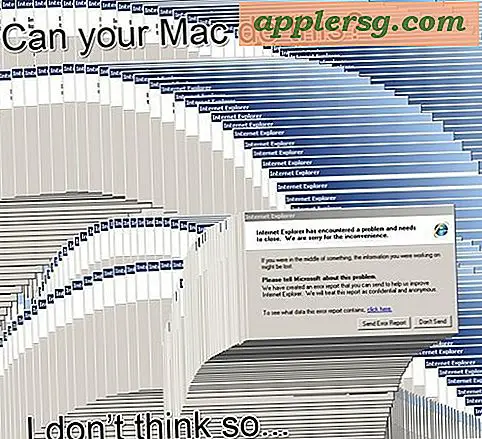Sikker fjerning av et stasjon for å unngå "Disk ikke utløst riktig" Alert i Mac OS X

Macen utsteder en advarsel når en vedlagt disk, stasjon eller volum ikke er skutt ut riktig, dette er for å forsikre seg mot tap av data på den aktuelle stasjonen, og det er godt å følge med. Selvfølgelig er det neste åpenbare spørsmålet for så mange nykommere til Mac-plattformen hvordan på jorden å skikkelig og trygt utstøte en stasjon for å forhindre denne feilen og eventuelle potensielle problemer.
Mens lenge brukerne av Mac sikkert vet hvordan du gjør dette allerede, gjør det ikke mange nye til OS X, og selv om Windows har en liten "trygt utkast disk" -dialog som dukker opp fra Start-linjen, hva er Mac-brukere å gjøre? Til tross for at det ikke er helt åpenbart for de mindre erfarne, er det faktisk veldig enkelt å fjerne en stasjon på en sikker måte, og unngå at "Disk ikke utkastes riktig - utkast" DISKNAME før du kobler fra eller slår den av. "Varselmelding vises i Varselsenter. Igjen er det viktig å skille ut et volum på riktig måte, slik at du ikke utilsiktet opplever eller forårsaker tap av data på den aktuelle disken.
Merk: Dette gjelder alle tilkoblede skrivbare stasjoner, inkludert eksterne harddisker, USB-minnepinner, sikkerhetskopier, etc. Potensialet for tap av data på grunn av utilstrekkelig fjerning av lagringsvolum gjelder for hver enhet, og derfor er det best å vane å manuelt starte fjerningsprosessen før du legger til den vedlagte lagerenheten eller USB-kabelen ut av en Mac.
Slik fjerner du en stasjon på en trygg måte ved å skille ut en disk via Finder Sidebar
Kanskje den enkleste måten å skifte ut en tilkoblet disk på en sikker måte, er via en sidebar i OS X Finder-vinduer. Alt du trenger å gjøre er å finne disken i undermenyen "DEVICES" på sidepanelet, hold markøren over navnet og klikk på den lille utløserknappen:

Vent et minutt eller to, og disken vil fullføre utkasting. Nå kan du trygt fjerne den fra Mac og du får ikke den advarsel dialogen dukker opp.
Hvis du ser feilmeldinger, skyldes det sannsynligvis at disken er opptatt av aktivitet gjennom et program, enten det er fra en Time Machine-sikkerhetskopiering eller en app som lagrer eller skriver noe for å gjøre disken i spørsmålet. Hvis det er tilfelle, venter du til oppgaven er ferdig, eller avslutter programmet.
Du kan også skille ut diskene trygt ved å velge det i Finder, og deretter gå gjennom Finder-menyen:

I tillegg er det standardutkastningsmetoder som bruker hurtigtastene, drar stasjonsikonene i papirkurven, eller til og med den gammeldags utløsingsnøkkelen som vedvarer på Apple Wireless-tastaturer og de få gjenværende Macene med SuperDrives.
Ja, dette er en ganske grunnleggende oppgave, men det har blitt stadig forvirrende for mange brukere som er nye på Mac-plattformen. Interessant, tidligere versjoner av Mac OS X faktisk fortalte deg nøyaktig hvordan du skal skille ut en disk i varseldialogboksen som dukket opp når en disk ikke ble fjernet på en sikker måte:

Til tross for de mange brukervennlige fremskrittene til nyere versjoner av OS X, mislykkes det nye varslingsbaserte systemet, noe som bare forteller at brukerne bare skal "skille ut disken på forhånd".